Відновлення видаленої папки проводиться за допомогою спеціальних програм, скануючих поверхню жорсткого диска. На відміну від файлів, імена папок при видаленні губляться безповоротно. Потрібний каталог зі списку представлених для відновлення можна знайти за назвами файлів, що зберігаються в ньому.
Установка програми Ontrack EasyRecovery
Запустіть інсталятор і підтвердіть, що ви згодні з умовами ліцензійної угоди. Як і весь інтерфейс програми, текст ліцензії опублікований англійською мовою. Виберіть пункт «I accept the agreement» і клікніть «Next>» для переходу на наступний етап.
Вкажіть шлях на жорсткому диску, за яким буде встановлена EasyRecovery. Програму бажано встановлювати не в той розділ жорсткого диска, з якого ви хочете відновити вилучену папку. В іншому випадку відновлювані дані можуть бути загублені. Розпаковані копія займає 51,4 МБ дискового простору.
Наступний крок - редагування назви каталогу додатка в меню «Пуск». Значення за замовчуванням можна залишити без змін. Після цього ви зможете вказати, чи потрібно створювати ярлик на робочому столі. Якщо це необхідно, перед натисканням «Next>» встановіть галочку в розділі «Create desktop shortcut».
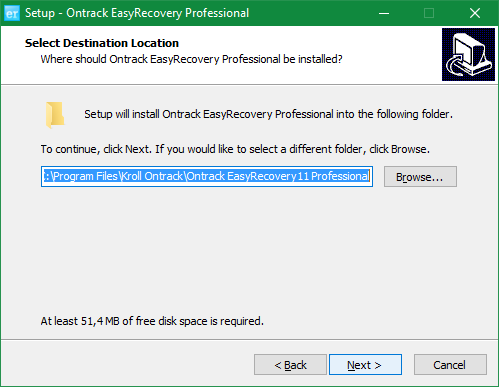
Важливо! Не встановлюйте додаток на той диск, з якого були вилучені дані. При наявності тільки одного розділу, запишіть програму на флешку або зовнішній HDD.
Перед запуском копіювання даних відкриється вікно з вибраними на попередніх етапах параметрами установки. Для їх зміни поверніться назад, використовуючи кнопку «< Back». Если опции указаны правильно, кликните «Install».
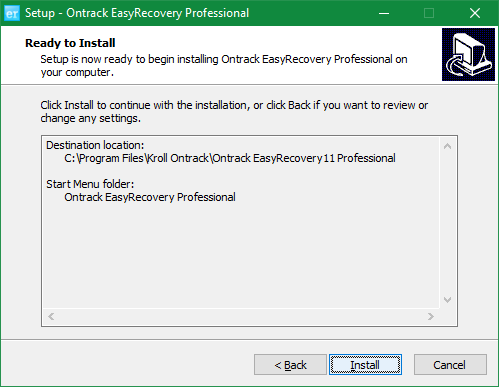
Дочекайтеся, поки програма буде розпакована і скопійована на ваш комп'ютер або ноутбук. Цей процес досить швидкий, на сучасних пристрояхвін займає не більше 20 секунд. У разі, коли смуга прогресу зупинилася на одному місці і не змінюється довгий час, Скасуйте установку за допомогою кнопки «Cancel». Після цього почніть її спочатку.
![]()
Щоб запустити утиліту і приступити до відновлення видаленої папки, відзначте прапорець в останньому вікні. Натисніть кнопку «Finish» для закриття установника.

Запуск і активація додатки
Щоб вперше отримати програми виконується довше, ніж наступні. Зачекайте, поки необхідні дані будуть завантажені. В цей час буде відображатися стартовий екран, який повідомляє про те, що ліцензія дозволяє використання продукту тільки в некомерційних цілях.
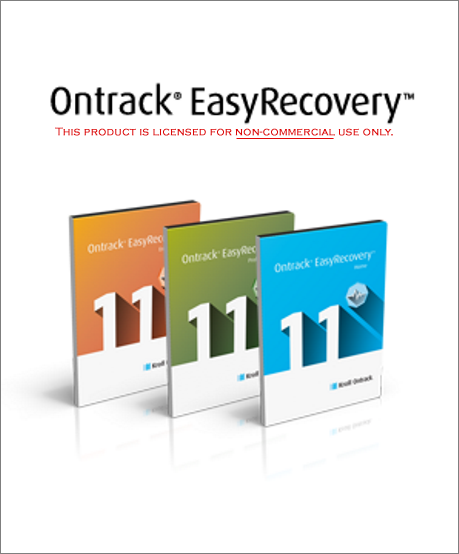
Відкриється вікно активації, що пропонує вибрати одну з двох можливостей використання програми:
- Запустити пробну версію.
- Придбати ліцензію і отримати код активації за посиланням.
Виберіть «Run as Evaluation» для запуску демо-версії з обмеженням по кількості папок і файлів, які можна відновити. Якщо ви купили платну версію утиліти, введіть код в нижньому текстовому полі та натисніть «Activate Now».
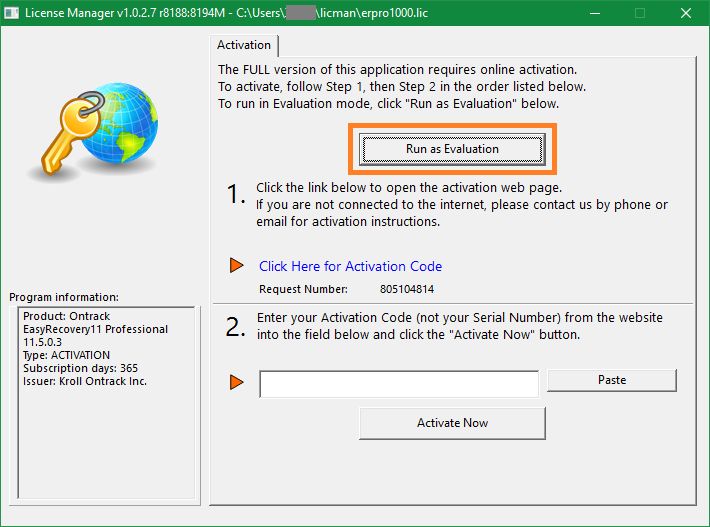
Зверніть увагу!Ключ доступу діє один рік з моменту покупки. Вартість платної версії: від 79 доларів за версію Home до 499 за Enterprise.
На першому екрані майстра відновлення віддалених папок розміщена коротка інформаціяпро програму і посилання на сайт розробника. Натисніть «Continue», щоб перейти на наступний крок.
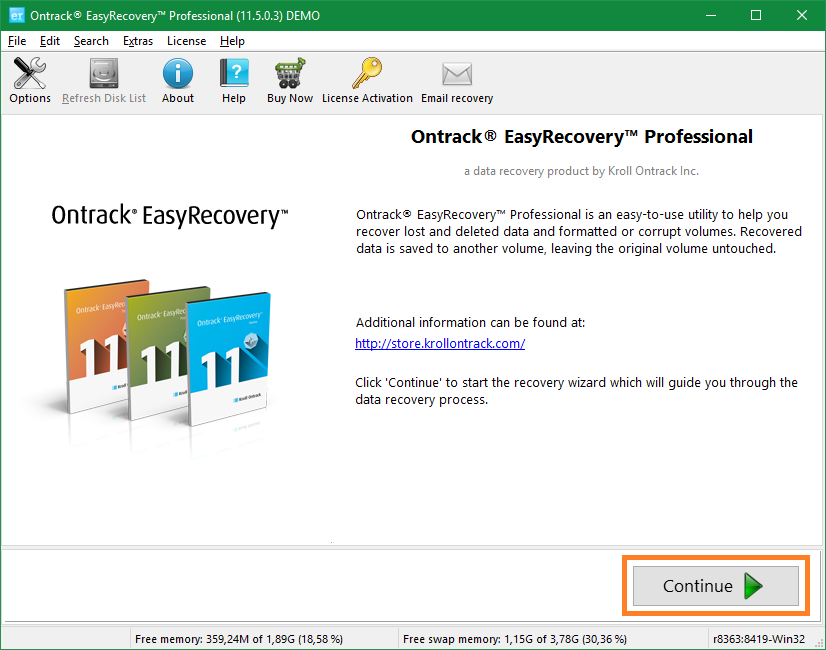
Навчальне відео: Відновлення видалених файлів на комп'ютері
Відновлення видалених папок
Виберіть тип носія, на якому зберігалася інформація до її видалення:
- Жорсткий диск
- Зовнішній накопичувач
- Оптичний диск (CD або DVD)
- Мультимедійне або мобільний пристрій
- система RAID
Клацніть "Continue» для переходу до вибору розділу.
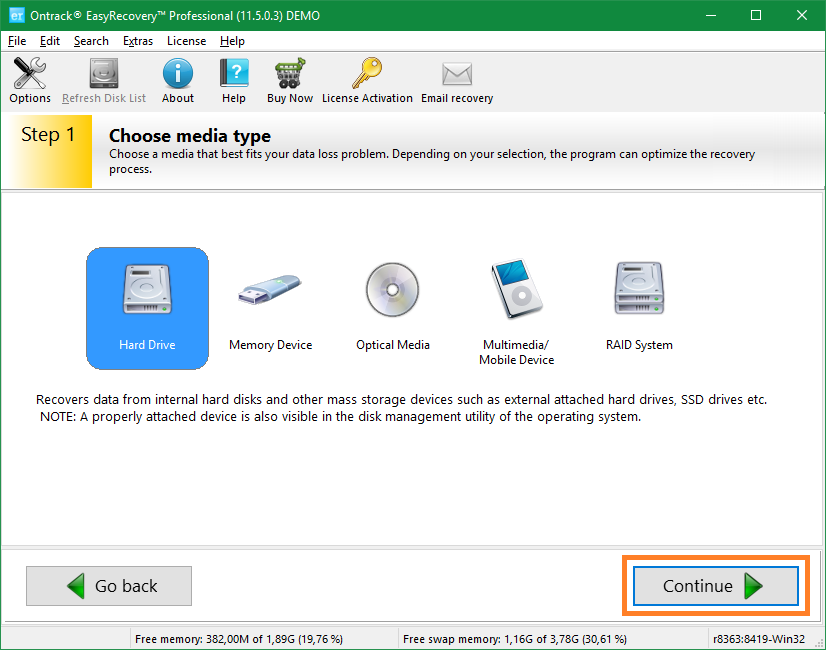
У центральній таблиці на другому кроці знаходиться список всіх пристроїв, підключених до комп'ютера. При наявності декількох розділів, вони відображаються окремо, із зазначенням типу і обсягу пам'яті. відзначте потрібний дискі його розділ.
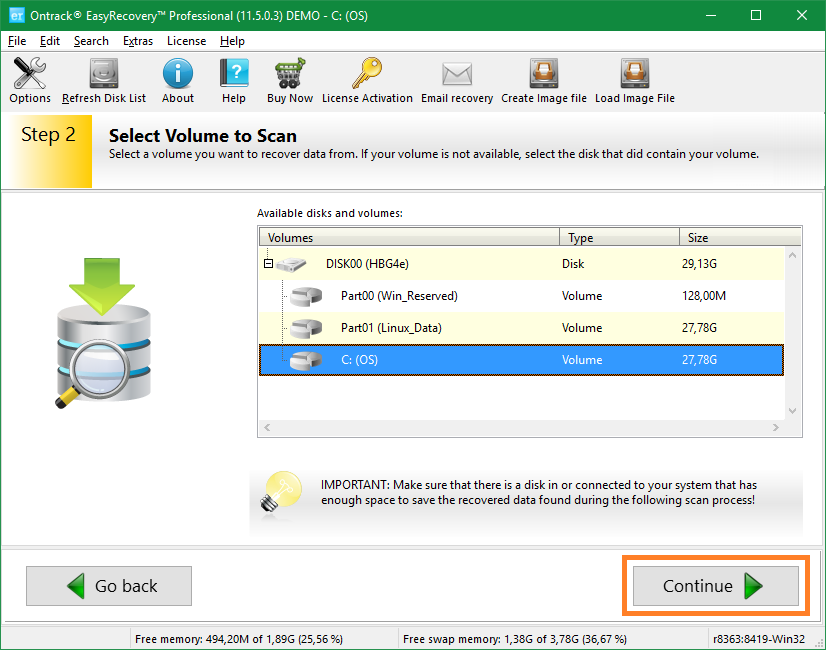
Виберіть сценарій відновлення (режим роботи програми). Запропоновані варіанти:
- Перегляд розділу
- Відновлення видалених файлів
- Відновлення відформатованих даних
- видалення даних
- діагностика диска
- Інструменти для роботи з диском
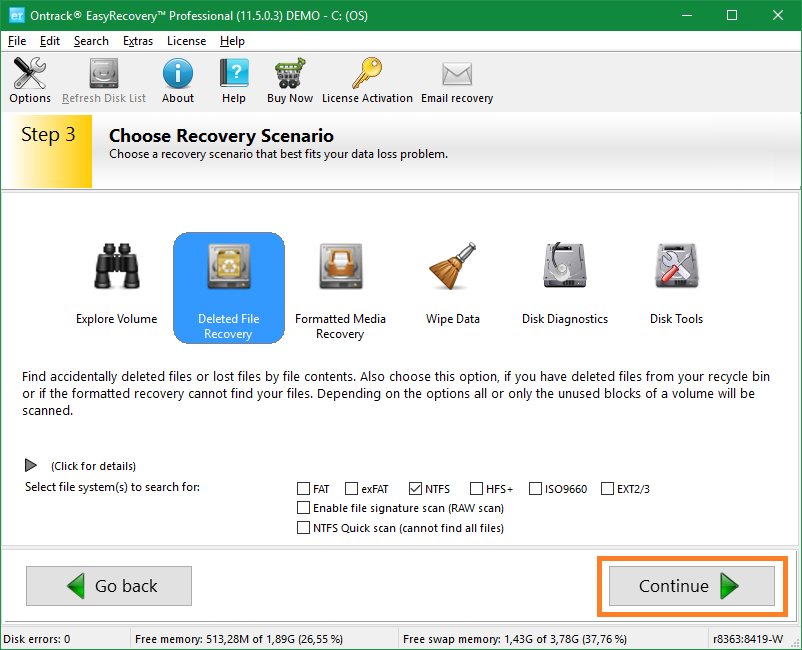
На четвертому кроці роботи майстра будуть відображені пункти, обрані раніше. Перевірте, чи вибрано, і при необхідності внесення змін, поверніться назад за допомогою кнопки «Go back». Якщо настройки вказані правильно, перейдіть до відновлення віддалених папок.
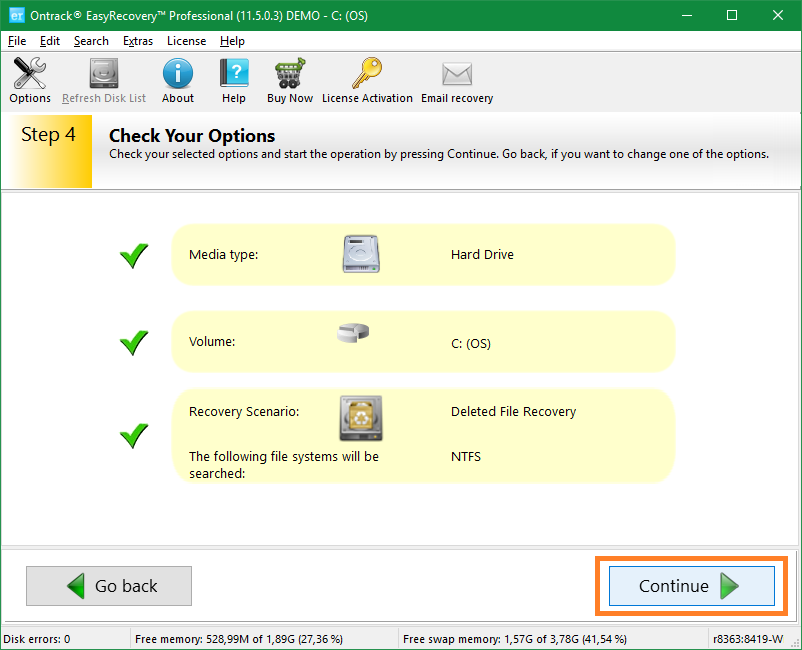
Тривалість аналізу залежить від кількості вільного місцяна обраному томі і швидкості його читання. Оцінка часу, що залишився відображається під смугою прогресу, вона позначається «Estimated remaining time». Нижче відображається кількість знайдених файлів і папок. Для тимчасової зупинки сканування натисніть «Pause». Скасувати процес можна за допомогою опції «Cancel».
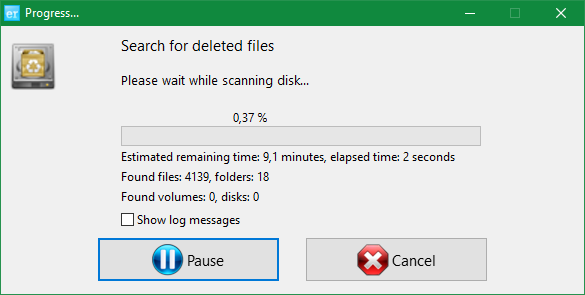
Важливо! Дострокова відміна сканування не приводить до втрати знайденої інформації. Віддалені файли і папки, які були знайдені до скасування, будуть доступні.
Відновлення каталогів проводиться за допомогою кнопки «Save» в верхньому меню утиліти. Так як вихідні назви не відновлюються, знайдіть необхідну інформацію по іменах файлів, збережених в папці. Рядок пошуку знаходиться в правому верхньому куті інтерфейсу додатку.
- Привіт адмін, дайте відповідь на питання, як відновити видалені файли і бажано безкоштовною програмою? Сталося так, що я випадково видалив зі свого комп'ютера (з робочого столу) папку з дуже потрібними мені файлами, а кошик очистив і тепер ніяк не можу відновити свої файли. Пробував застосувати кілька безкоштовних програм з відновлення даних, але вони практично нічого мені не відновили! Все це схоже на простий обман, тільки час втратив. Ще в інтернеті багато пишуть про програму DMDE, хоч і кажуть що вона одна з найкращих по відновленню видалених файлів і проста в роботі, але я на жаль без вашої допомоги так і не зміг у ній розібратися, при відновленні постійно виходить помилка: Free Edition відновлює до 4000 файлів тільки з поточної панелі. Було б здорово, якби ви навели приклади відновлення файлів за допомогою цієї програми і допомогли в ній розібратися.
- Привіт всім. Випадково форматувати цілий розділ жорсткого диска з усіма файлами і потім тільки зрозумів, що розділ форматнул не той, який потрібно, природно всі файли пропали. Чи можна відновити вилучені файлиі яку програму при цьому застосувати? Самостійно пробував використовувати безкоштовні утилітипо відновленню даних, але відновити нічого не вийшло. Хочу спробувати застосувати платну програму, але от тільки не знаю яку вибрати і знову ж сумніваюся, а чи допоможе, швидше за все розведуть на гроші і все. Вашу статтю - читав і ось думаю зупинитися на ній.
- Порадьте що-небудь, завис комп'ютер і довелося його вимкнути аварійно, після включення виявив що пропали всі розділи (F :), (H :), (J :) на другому терабайтний жорсткому диску. В Управлінні дисками весь жорсткий дисквизначається як нерозподілений простір. Мені що зараз робити, відновити весь розділ повністю або відновлювати тільки потрібні папки з файлами? Порадьте будь ласка якісь програми.
Як відновити вилучені файли
Привіт друзі, в цій статті ми з вами будемо відновлювати видалені файли безкоштовною програмою DMDE, але вона не єдина в своєму роді, є ще й (вийшли окремі статті) та платні, R-Studio,.На третій лист відповім так: (читайте окрему статтю), але вам на замітку, на сайті є дуже докладні статті на тему відновлення віддалених розділів, наприклад - "Як відновити віддалений розділ жорсткого диска" або "Відновлення загубленого розділу за допомогою програми", а також програми.
Робота нам з Вами має бути довга і цікава, але перед цим я хочу підняти вам настрій і розповісти один кумедний випадок, який стався у нас на роботі. До нас в організацію привезли комп'ютер, на якому випадково була видалена з робочого столу папка під назвою "Проект" і її терміново потрібно було відновити. Звичайно важливі файли завжди потрібно копіювати хоча б на флешку, але цього зроблено не було. Комп'ютер належав інженеру з дружньої організації і в цій папці були важливі документи, над якими він працював місяць, корзина була порожня. Найстрашніше, що співробітник не пам'ятав коли була видалена папка, може це сталося навіть вчора, а сьогодні з ранку і до самого обіду він працював в операційній системі, копіював різні файлиі цілком міг повністю затерти віддалену папку.
Зниклу папку намагалися шукати спеціальною програмою кілька фахівців до нас і вона була знайдена, але файли в ній не відкривалися. Коротше було перепробувано все і поки люди намагалися чаклувати над нечитабельним файлами в Hex-редакторі я звернув увагу на те, що в операційній системі Windows 7 було включено відновлення системи і прекрасно працювало. Пройшовши до папки C: \ Users \ Gocha, я клацнув правою мишею на папці "Робочий стіл" і вибрав "Властивості"
і вибрав " попередні версіїфайлів ", природно на вибір з'явилося кілька папок" Робочий стіл ", одна версія папки була створена сьогодні, зайшовши в цю папку
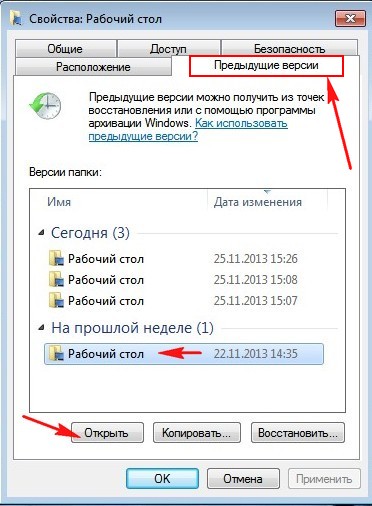
Я виявив пропажу - папку "Проект", залишилося скопіювати її на флешку і віднести сусідам сисадмінам щоб не мучилися.
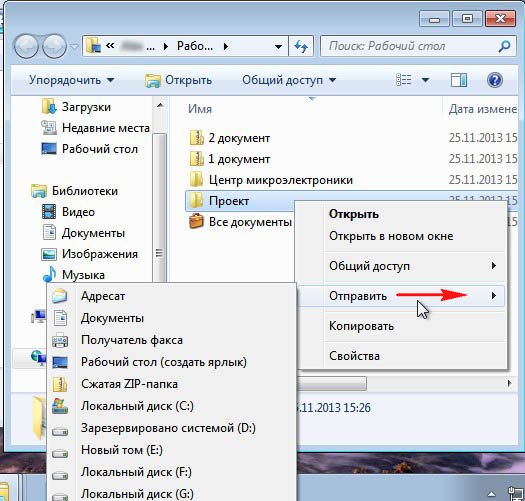
Ось так друзі теж буває і навіть дуже досвідчені люди можуть забути про елементарне. Так що якщо вам попадеться подібний випадок, згадайте спочатку про простих засобах відновлення файлів і перше на що зверніть увагу, так це на "" і "", не забувайте про них.
У житті будь-якої людини бувають такі ситуації, коли потрібні файли видаляються з жорсткого диска і йому природно терміново потрібно їх відновити. Моя вам порада, якщо файли архіважливі, наприклад тлумачний (а не як раніше) план економічного розвитку Росії на найближчі 15 років, тоді вимикаємо комп'ютер (краще аварійно), беремо в оберемок системний блок і їдемо в сервіс по відновленню даних. Відновити ваші файли професіоналу буде набагато легше, якщо до нього не було ніяких реальних спроб відновлення непрофесіоналом.
Якщо ви вирішили відновлювати видалені файли самостійно, то перше правило, не починати знову їх на той же самий жорсткий диск, де вони і перебували. Ідеальний варіант, підключити ваш вінчестер до іншого системного блокуі з іншого операційною системоюна якій встановлені програми з відновлення даних і відновлювати файли на інший жорсткий диск. Якщо іншого комп'ютера немає, відновлюйте видалені файли на переносний жорсткий диск або флешку або можете використовувати ось такі.
Якими програмами відновлювати видалені файли?
Переважна кількість користувачів вважають, що таких програм дуже багато і всі вони реально зможуть вам допомогти повернути випадково видалені повз кошика файли або відновити дані на жорсткому диску після його форматування.
Так ось друзі, хочу висловити вам свою думку, яка грунтується на невеликому досвіді. Таких реально здатних допомогти в біді програм існує стільки, що можна перелічити на пальцях однієї руки і якщо ці програми вам не допоможуть, то без фахівців вже точно не обійтися.
Відновлювати файли безкоштовно будемо програмами: DMDE, Recuva і відносно недавно з'явилася R.saver і ще будемо відновлювати файли платними програмами EasyRecovery, GetDataBack for NTFSі R-Studio. Як відновити вилучені файли програмою DMDE DMDE - безкоштовна програма для пошуку і відновлення віддалених файлів на жорсткі диских і флешках, також може відновити вилучені розділи на жорсткому диску, працює без установки, її можна носити з собою на флешці. Програма має платну і безкоштовну версії, але можу сказати, що для домашніх потреб цілком вистачить можливостей безкоштовної версії, Зараз все самі побачите.
А ось і офіційний сайт програми DMDE. Викачуємо програму, натискаємо GUI для Windows,
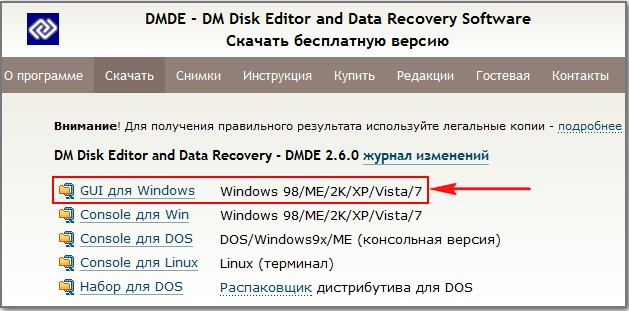
DMDE працює без установки і скачується в архіві, разархивируем його і запускаємо файл dmde.exe. У програмі DMDE є докладна довідка по роботі з програмою, обов'язково ознайомтеся з нею. Увага! Працюємо і нічого не втрачаємо, приведу три приклади відновлення віддалених файлів, перший дуже простий, так би мовити для розминки, другий складніше, а третій зовсім складний, але ми впораємося!
Приклад відновлення віддалених файлів №1
У моїй системі знаходиться два жорсткі диски, перший Maxtor об'ємом на 250 ГБ з моєї операційною системою і другий жорсткий диск Samsungналежить моєму приятелеві, обсяг 120 ГБ, даний дискмістить два розділи, перший це (F :) зі встановленою операційною системою і другий розділ під літерою (G :),
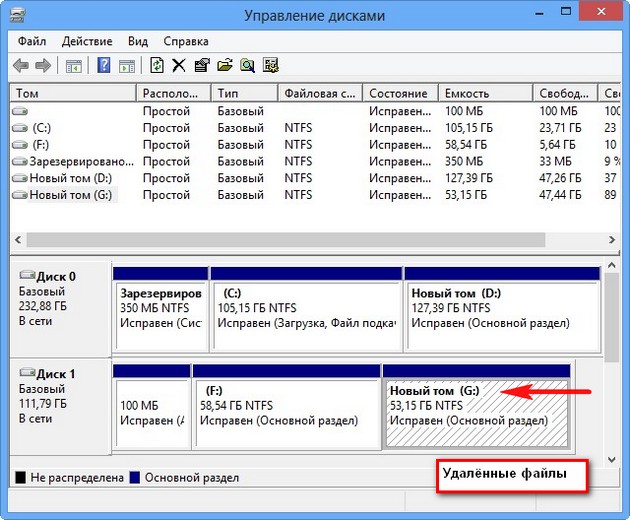
На ньому знаходилися папки з файлами, а найголовніше папка під назвою "Колекція", в ній перебували фільми, фотографії, документи. Так ось, всі папки були випадково видалені повз кошика. Все це потрібно відновити, особливо папку "Колекція"
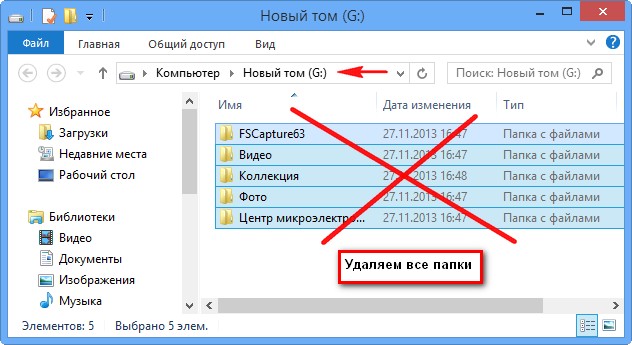
Відразу після запуску, програма DMDE запитує - якою жорсткому диску відновлювати файли. Виділяємо лівої мишею другий жорсткий диск Samsung, потім праворуч Логічні диски / томи, виникає вікно, в якому ми повинні вибрати букву диска. Потрібний нам диск під літерою (G :), виділяємо його і тиснемо ОК.

Програма DMDE використовує спеціальний алгоритм пошуку віддалених файлів і в простих випадках здатна відновити такі файли на льоту без поглибленого пошуку. В даному вікні програми клацаємо подвійним клацанням лівої миші на розділі (G :) і заходимо в нього.
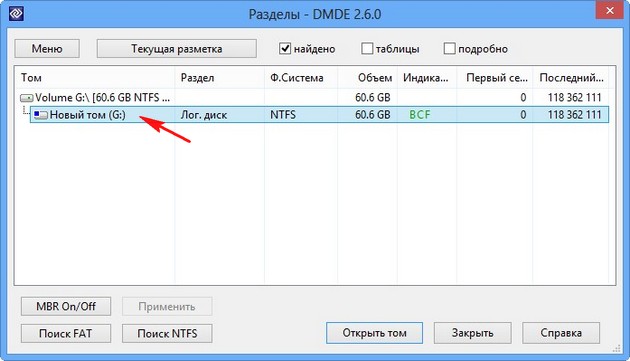
За допомогою подвійного клацання лівою миші заходимо в розділ (Всі знайдені + реконструкція),
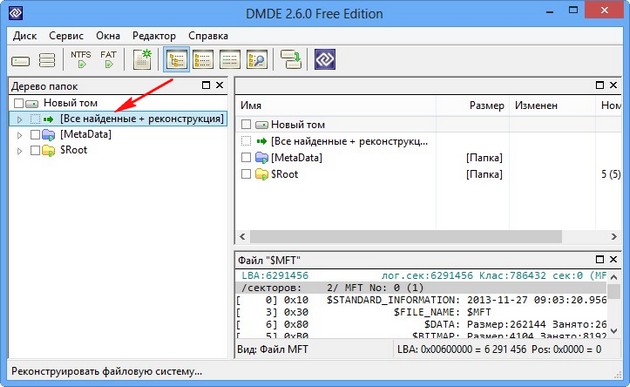
Відбувається віртуальна реконструкція файлової системи або простими словамишвидкий пошук видалених файлів.

Ось і все, наші файли разом з папкою "Колекція" знайдені і ми обійшлися без поглибленого пошуку (який ми застосуємо в наступному більш складному випадку).
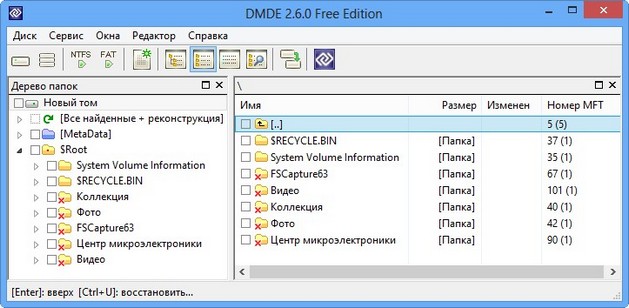
Папки програма знайшла, а от тепер потрібно їх ще й відновити, відзначаємо галочкою потрібну папку і клацаємо на ній правою мишею, в меню тиснемо "Відновити об'єкт"
Вибираємо в провіднику в яку саме папку будемо відновлювати видалені файли, раджу вам не зберігати файли на той диск, з якого ви відновлюєте файли, в нашому випадку (G :), краще збережіть дані на переносний жорсткий диск USB, Попередньо створивши на ньому папку. У моєму випадку файлів трохи і я збережу їх прямо на робочий стіл. ОК.
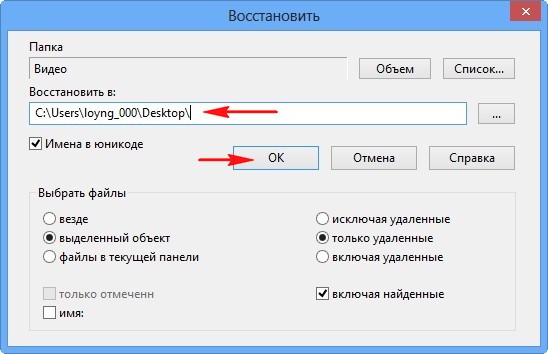
І виходить помилка: "Free Edition відновлює до 4000 файлів тільки з поточної панелі"

Все це через те, що ми користуємося безкоштовною версією програми і нам не вдасться відновити відразу папку або кілька папок з файлами, але зате вдасться відновити всі файли в будь-якої папці. Для відновлення нам потрібно увійти в будь-яку папку і відзначити всі файли галочками. Входимо в папку "Колекція" і відзначаємо всі потрібні для відновлення файли галочками, клацаємо правою мишею і вибираємо Відновити файли

У вікні провідника вибираємо місце збереження відновлених файлів, наприклад прямо на робочий стіл.
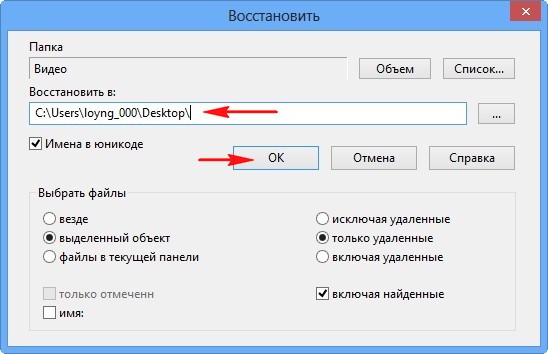
Процес відновлення файлів

Всі файли прекрасно відновилися, фільми відтворюються, фотографії відкриваються, документи читаються.
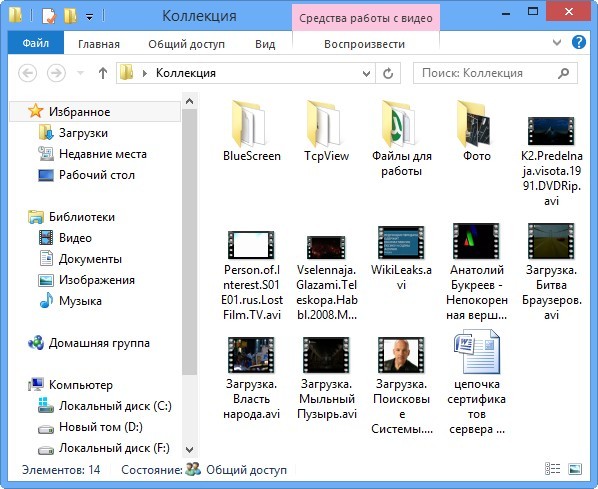
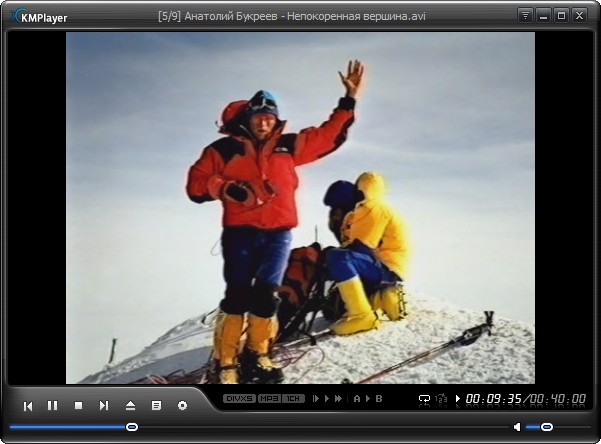
Тепер давайте розберемо другий приклад, більш складний спосіб відновлення файлів.
Приклад відновлення віддалених файлів № 2
Щоб ще раз перевірити можливості програми. На знайомому нам жорсткому диску Samsung я вже сам видалив всі файли з диска (G :) і потім форматувати його, скопіював на нього велику групу файлів і знову форматувати.
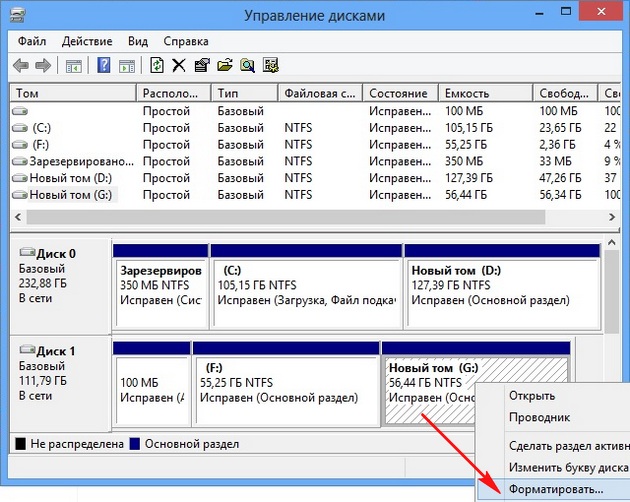
Шукати будемо ті ж самі папки з відео, фото та папку "Колекція". Запускаємо нашу програму DMDE. Програма запитує нас - на якому жорсткому диску відновлювати файли. Виділяємо лівої мишею другий жорсткий диск Samsung, потім праворуч Логічні диски / томи, виникає вікно, в якому ми повинні вибрати букву диска. Потрібний нам диск під літерою (G :), виділяємо його і тиснемо ОК.

Пробуємо швидкий пошук, клацаємо на новому томі (G :) два рази лівою мишею.
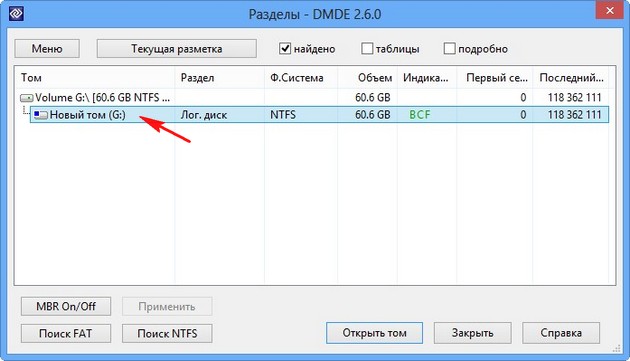
Віртуальна реконструкція файлової системи.

Швидкий пошук нічого не дав, ніяких файлів нагадують про встановленою операційною системою, не знайдено. Тому повертаємося у вікно "Розділи диска",
виділяємо наш " новий том(G :) і натискаємо кнопку "Пошук NTFS"
Увага: Якщо ваш носій інформації відформатований в файлову систему FAT32, значить вибираємо кнопку "Пошук FAT"
Починається пошук видалених файлів, тривалістю 20 хвилин. У складних випадках потрібно дочекатися 100 відсотків сканування. Зверніть увагу на колонку "Відповідності", вона може бути використана для оцінки якості відновлення файлів на знайденому томі. Клацаємо двічі лівою мишею на першому розділі,
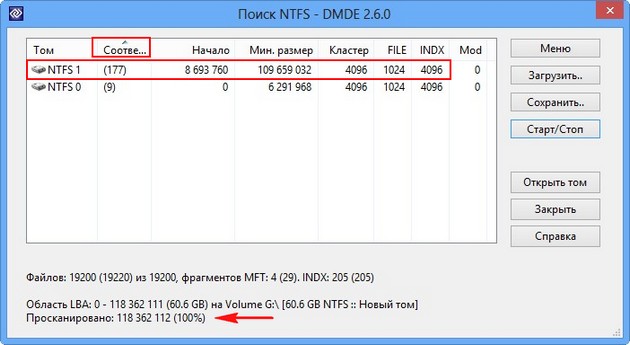
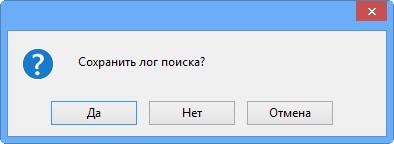
Натискаємо на розділ (Всі знайдені + реконструкція).
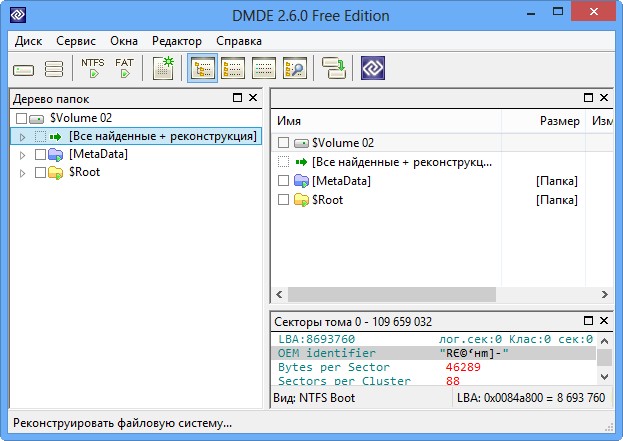
Помилка читання MFT - не звертаємо уваги.

Як бачимо розширений пошук приніс свої плоди, але файли знайдені програмою абсолютно не ті. Дані файли розташовувалися на цьому жорсткому диску кілька років тому і на даний момент зовсім нам не потрібні. Пробую повторити сканування ще раз, але результат виходить той же самий.
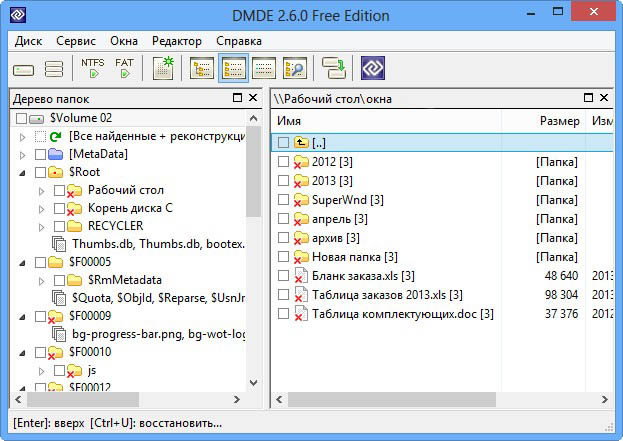
Друзі, цією програмою я користуюся давно і в одному випадку з п'яти відновити файли після форматування вам вдасться, просто сьогодні нам не пощастило.
Ну і нарешті третій приклад, дуже складний для відновлення і програма з ним частково впоралася.
Приклад відновлення віддалених файлів №3
З нашого жорсткого диска Samsung я видалив всі файли, потім видалив всі розділи, це (F :) зі встановленою операційною системою і другий розділ під літерою (G :). Потім я форматувати жорсткий диск і створив на ньому один великий новий том (H :) і скопіював на нього велику групу файлів, потім видалив і їх, і в кінці кінців видалив створений новий том (H :). Звичайно після такого файли відновити буде важко будь-якій програмі спеціалізується на відновленні даних.
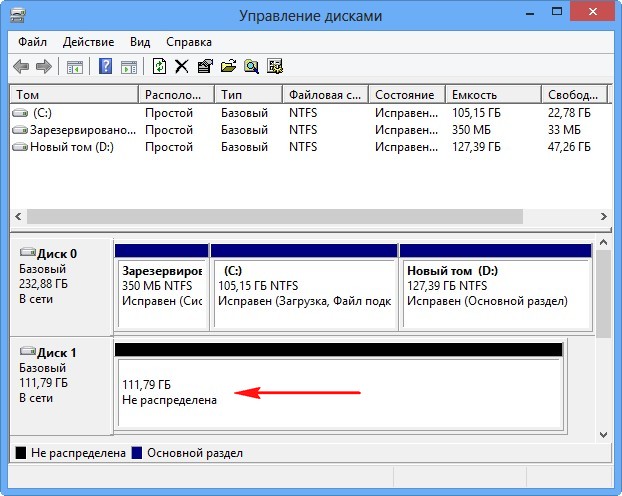
Примітка: при таких обставинах ми можемо спробувати відновити вилучені розділи цілком разом з файлами, але цей процес ми опишемо в наступній статті.
Відновити нам потрібно папку під назвою "Колекція" знаходиться до форматування на диску (G :). І ще я хочу відновити папку під назвою "Архів", яка була на робочому столі, на диску F: \ Users \ users \ Desktop. Нагадаю, що зараз замість наших розділів (F :) і (G :) існує просто нерозподілений простір.
Запускаємо програму DMDE, на жорсткому диску Samsung зараз відсутні розділи, тому відзначаємо пункт " фізичні пристрої", Вибираємо наш жорсткий диск Samsung і тиснемо ОК.
Відбувається швидкий пошук видалених розділів,
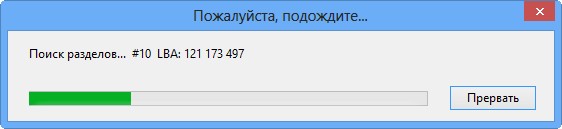
Як бачимо, останній знайдений розділ підходить за розміром диску (F :) з операційною системою, давайте спробуємо для початку пошукати на ньому віддалену папку "Архів". Клацаємо на ньому два рази лівою мишею.
Натискаємо на розділ (Всі знайдені + реконструкція).
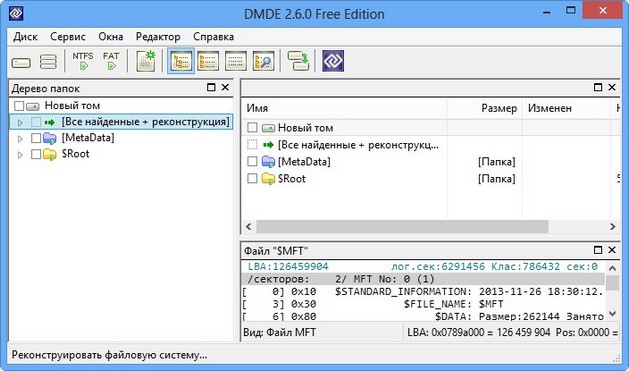
Віртуальна реконструкція файлової системи.

Ніяких файлів на льоту програма не знайшла, повертаємося, натискаємо на кнопку "Розділи диска",
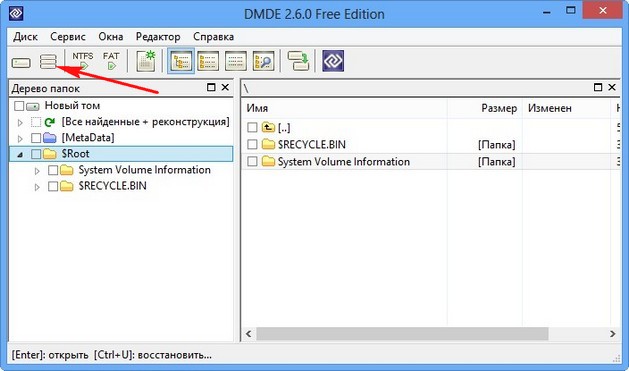
виділяємо наш знайдений "Новий том" і запускаємо повний пошук видалених файлів, натискаємо кнопку "Пошук NTFS"
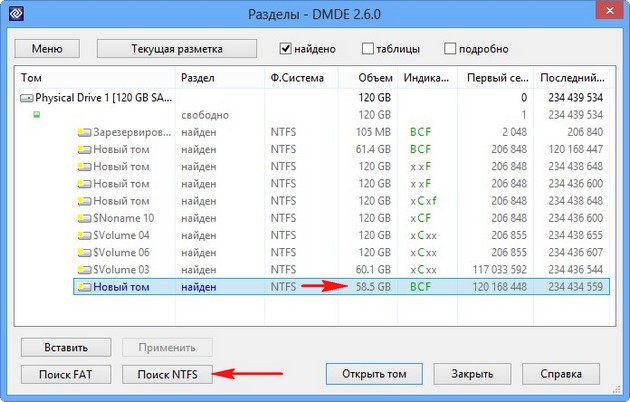
Як я вже говорив, колонка "Відповідності", може бути використана для оцінки якості відновлення файлів на знайденому томі. Дочекаємося 100 відсотків сканування. Повне сканування тривало 30 хвилин. Заходимо в перший розділ
(Всі знайдені + реконструкція)
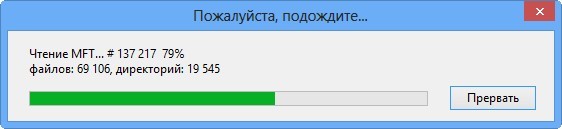
І бачимо всі файли операційної системи,
Проходимо на робочий стіл C: \ Users \ users \ Desktop
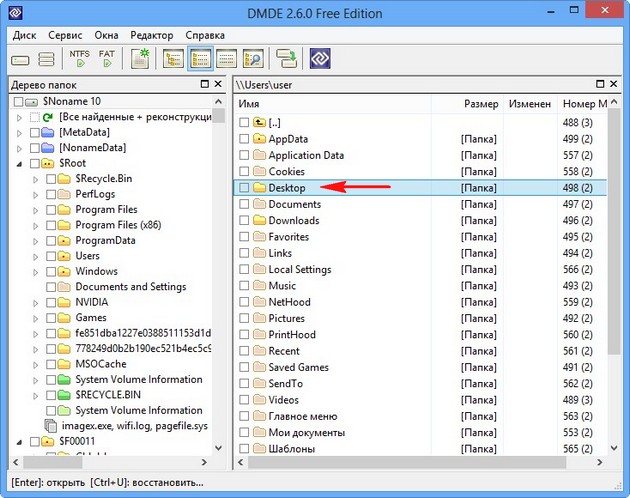
І відновлюємо нашу папку "Архів" з усіма що знаходяться в ній файлами.
Одне незручно в безкоштовній версії, відразу всю папку відновити неможливо, доводиться заходити в папки і виділяти всі файли, потім їх відновлювати групою.
Потім я просканував всі знайдені томи і знайшов багато цікавих файлів коли-небудь існували на цьому жорсткому диску, але на жаль знайти папку "Колекція" не вдалося.
Як бачимо наша програма майже впоралася з досить складним випадком відновлення віддалених файлів, та й ще після повного форматування. Так що моя думка, програма заслуговує бути у Вас на озброєнні.
Якщо цікаво, читайте наступну нашу статтю "Як відновити вилучені файли за допомогою безкоштовної програми"Recuva" і "R.saver"
Так вийшло, що в мене є звичка видаляти всі файли пропускаючи кошик (тобто, сполучення клавіш Shift + Del). З одного боку це кілька економить час і відразу ж звільняє місце на жорсткому диску, але є в цій звичці і зворотна сторона: іноді я виділяю зайві файли, І разом з мотлохом видаляються досить важливі файли. В даний момент головне не панікувати і не робити більше ніяких операцій з жорстким диском. На щастя, програм для відновлення файлів з будь-яких носіїв як після видалення, так і після форматування, задоволеного багато. Як платних, так і безкоштовних. Порівняно недавно я взяв до себе на озброєння легку у використанні і безкоштовну програму під назвою Recuvaвід фірми Piriform, Так як користуюся ще їх CCleaner'Ом. Завантажити можна абсолютно безкоштовно (якщо вибрати відповідну версію) з офіційного сайту: http://www.piriform.com/recuva. Завантажуйте і встановлюйте, а я покажу невелику інструкцію.
Як відновити віддалений файл або папку за допомогою безкоштовної програми Recuva.
1) Я скопіював декілька разів один файл і створив з них папку, щоб показати як працює дана програма. А потім видалив всі копії і папку. Оскільки Recuva досить потужний пакет для відновлення, особливо для безкоштовного продукту, вона вміє дещо більше, ніж просто відновлювати файли з певною папки. Але для початку запустимо програму. При першому запуску відкриється вікно «Майстер Recuva». При бажанні його можна відключити, поставивши галочку «Не відкривати майстер при запуску», але це дуже непоганий інструмент для спрощення відновлення файлів, і я рекомендую використовувати саме його. Тиснемо «Далі».
2) Ви можете скоротити список знайдених віддалених файлів, якщо виберете на даній сторінці потрібний тип файлу. У моєму випадку це файли.bat, тому я вибираю «Все файли».
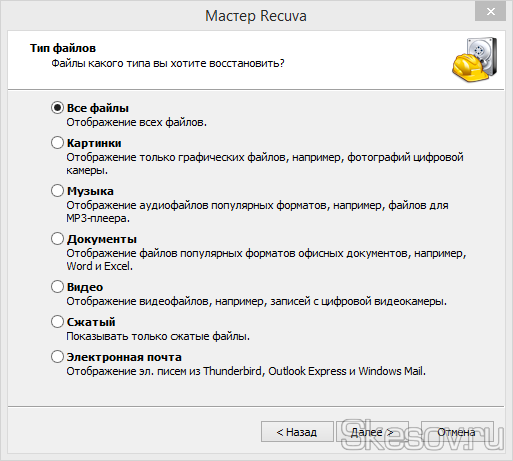
3) На даній сторінці вибирається місце, де знаходилися файли перед остаточним видаленням. Наприклад, якщо ви очистили кошик і випадково видалили потрібний файл, Потрібно вибрати пункт «В кошику». Я ж задам місце, де розташовувалися наші файли.
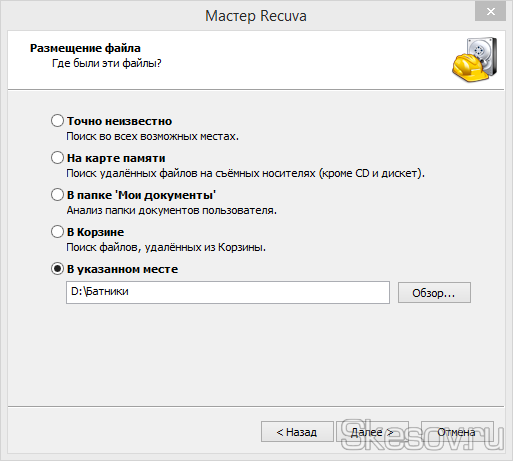
4) остання сторінкамайстра. Тиснемо «Почати». Якщо після першого аналізу ваші файли не знайшлися, ви можете повторно запустити майстер і поставити на даній сторінці «Включити поглиблений пошук». Це значно збільшить час пошуку файлів, але дасть більш кращі результати.
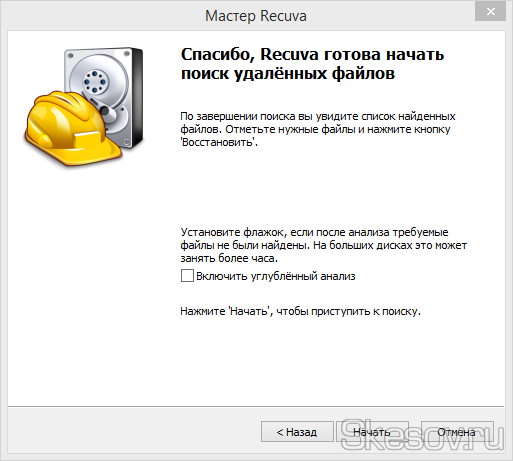
5) З'явиться список знайдених файлів. Програма знайшла всі файли, які я створював і потім видалив. А також папку, в яку я продублював ці файли, а потім так само видалив. Виділяємо потрібні для відновлення файли і тиснемо кнопку «Відновити». Вибираємо папку для відновлення. Обов'язкова умова: Ця папка не повинна знаходиться на тому ж розділі, де лежали файли, які ви хочете відновити.
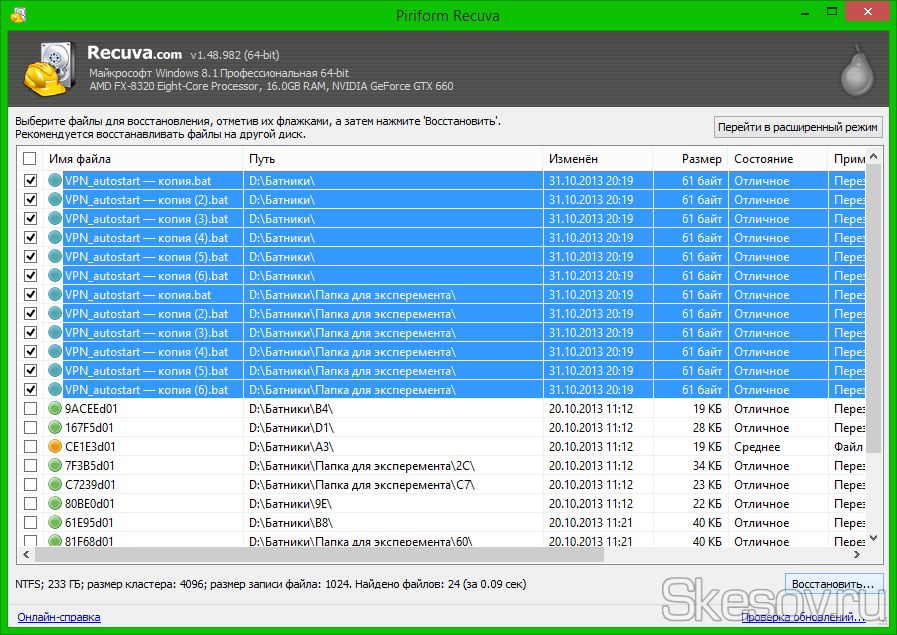
Папку. Це питання фігурує в мережі досить часто. Така проблема, як правило, виникає тоді, коли користувачі наводять лад на вінчестері свого комп'ютера. У такі моменти і відбувається ненавмисне видалення папки, яка містила важливу інформацію. Є кілька способів повернути каталог назад. Залежно від ситуації необхідно вибрати той чи інший варіант для того, щоб відновити вилучену папку.
Насправді ні файли, ні папки не ліквідовуються повністю з жорсткого диска. Якщо видалення сталося за допомогою кнопки «справ» або контекстного меню, То дані будуть знаходитися в спеціальній директорії, яка називається кошиком. Вона знаходиться на вашому робочому столі. У цьому випадку, я думаю, ви і так знаєте, як відновити вилучену папку. Заходимо в цю корзину, виділяємо необхідний об'єкт, після чого на панелі, яка знаходиться зліва, натискаєте відновлення об'єкта.
За цим же принципом є ще кілька способів, як відновити вилучену папку. Коли кошик відкрита, виділіть файл і викличте де активуйте функцію відновлення. Також можна зробити на потрібному об'єкті подвійне клацання, після чого перед вами має відкритися вікно, що називається "Властивості". Ви повинні в ньому вибрати вкладку "Загальні", після чого натиснути на кнопку відновлення. Вона розташована в нижній частині цього вікна. Як тільки ви виконаєте один з вищевказаних варіантів, віддалена папказ'явитися на своєму колишньому місці.

Ситуація ускладнюється тоді, коли ви вже встигли очистити корзину. В такому випадку можна спробувати зробити процедуру відновлення системи, використовуючи контрольну точку. Для цього вам буде потрібно точка, яка створювалася ще до того, як ви зробили видалення. Відразу скажу, що цей метод буде можливий тільки в тому випадку, якщо створення контрольних точок було включено на момент видалення. Якщо ж ні, то цей метод застосовувати вже немає сенсу.
Отже, за допомогою кнопки "Пуск" вам необхідно викликати стартове меню. Там потрібно зайти у вкладку програм і знайти каталог з стандартними додаткамисистеми. Серед цих програм в списку ви побачите директорію зі службовим софтом. Знайдіть в ньому також додаток відновлення системи. Перед вами з'явиться віконце, в якому потрібно буде вибрати необхідну кількість. Коли ви його виберете, натискайте на кнопку запуску процедури. Дочекавшись її завершення і перезавантаження комп'ютера, перевіряйте, чи з'явився потрібний каталог на своєму колишньому місці чи ні.

Якщо вже і це не допомогло, то вихід тільки один. Ви повинні завантажити та встановити одну з програм, які в змозі повернути вилучені дані. Одна з популярних - «Ізі Рековері» (EasyRecovery). Але можна скористатися і який-небудь інший. Їх інтерфейс аналогічний, і для вас не складе ніяких труднощів в ньому розібратися. Вказується диск, де була віддалена папка, і здійснюється його сканування.
Один із запропонованих методів повинен вирішити вашу проблему. Це все, що я можу вам порадити. Тепер ви знаєте, як відновити вилучену папку.
Вам знадобиться
- - персональний комп'ютер;
- - спеціальна програма для відновлення видалених даних, наприклад, Recuva.
Інструкція
Якщо ви видалили файл або папкув корзину, то проблем з їх відновленням не буде. Для цього потрібно всього лише зайти в кошик, для чого достатньо двічі клікнути по її ярлику на робочому столі або правою кнопкоюмиші вибрати опцію «Відкрити». Після чого перед вами відкриється нове вікно, в якому будуть представлені всі видалені раніше файли. Знайдіть потрібний вам об'єкт, клікніть по ньому правою кнопкою мишки і натисніть «Відновити». В даному випадку папка або інший документ повернутися на своє колишнє місце, де вона перебувала до видалення. Таким же способом можна одночасно відновити кілька об'єктів, попередньо виділивши їх мишкою, утримуючи кнопку Ctrl.
Якщо ви вже встигли почистити корзину, буде трохи складніше. І для цього доведеться скористатися спеціальною програмою, призначеної для пошуку загублених файлів. Дуже добре справляється з цим завданням компактна і функціональна Recuva, яку потрібно буде попередньо встановити на комп'ютер. завантажити програмуможна на сайтах інтернету.
встановіть програму, Але не на той локальний диск, Де знаходився віддалений документ (для пошуку файлів із кошика, програма повинна бути на диску D), і запустіть її для пошуку. Вкажіть, що саме потрібно знайти ( текстовий документ, Зображення, музику, відео, архів), і виберіть місце знаходження файлу (наприклад, «Кошик»). У наступному вікні відзначте «Включити поглиблене сканування» і натисніть кнопку «Почати». Дочекайтеся закінчення пошуку, виберіть документ для відновлення і вкажіть, куди саме його потрібно зберегти.
Для відновлення видаленої програми, скористайтеся відкотом системи. Для чого з меню «Пуск» на панелі робочого столу перейдіть до розділу «Панель управління». Потім виберіть пункт «Відновлення» (в Windows 7) або в меню «Система і безпека» в розділі «Центр підтримки» виберіть пункт «Відновлення попереднього стану комп'ютера». Клацніть по цьому посиланню і виберіть останню контрольну точку відліку. Зробіть відкат системи, і ваша програма знову опиниться на комп'ютері.
Випадкове натискання клавіші "Delete", а потім не менш випадковий удар по «введення» - і папка з важливими документами виявляється в кошику. А буває, що вона була видалена навмисно, але через деякий час ви зрозуміли свою помилку. Поки що можна відновити документи.
Вам знадобиться
- Комп'ютер.
Інструкція
джерела:
- як відновити видалені файли з кошика
Іноді відбуваються ситуації, коли треба терміново надати комп'ютерну допомогулюдині, будь то установка програми або що-небудь ще, але при цьому з людиною ви не можете зустрітися особисто. Однак при наявності інтернету у обох учасників зробити це нескладно.
